當您打算錄製教程視頻以告訴應用程序的詳細用法或玩諸如LOL和Dota之類的遊戲的特定策略時,屏幕錄像似乎非常有幫助。 很多時候,您還想錄製很棒的在線電影並將其保存在PC / Mac上。
問題來了,你如何記錄電腦屏幕? 有些人可能會使用iOS和Android設備的相機或佳能,JVC和Sony等便攜式攝像機來捕獲屏幕。 但是,輸出記錄質量不能令人滿意。 實際上,解決此問題的最簡單方法是使用專業的在線屏幕錄像機。
因此,在本文中,我們將真誠推薦5個信譽良好的免費在線屏幕錄像機,供您記錄Windows和Mac屏幕。
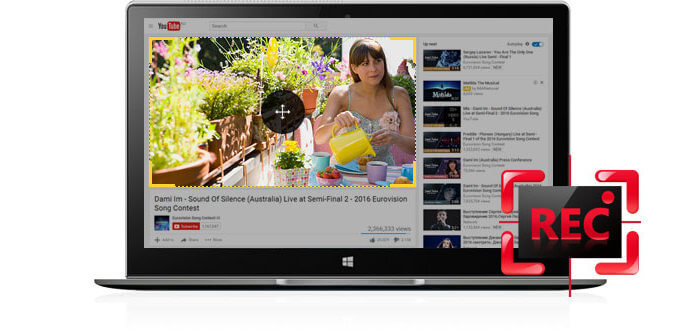
截屏-O-Matic的 是最受歡迎的屏幕錄製工具之一,可幫助用戶錄製 Skype 聊天、電影、在線會議、遊戲視頻或喜愛的視頻。 除了它的離線應用程序外,它還具有非常易於使用的在線版本。 該軟件可以錄製屏幕和網絡攝像頭,也可以同時錄製它們。 還可以包括麥克風和系統音頻的敘述。
轉到Screen-O-Matic的網站,單擊 開始錄製。 然後,彈出通知將告訴您下載啟動器文件。 完成後,返回其主頁,然後單擊 開始錄製 再次。 通過拖動黑白框來自定義您自己的記錄區域,然後選擇 錄音 按鈕開始屏幕捕獲。 點擊藍色 暫停 如果你想停止。 如果要繼續,請單擊紅色 錄音 再次。 請點擊 完成 當您完成錄製時。 捕獲的視頻可以另存為MP4,AVI或FLV文件。 或者,您可以將錄製的視頻上傳到Screencast-O-Matic帳戶或YouTube,以進行在線共享。 但是,在線記錄器允許您記錄所需的內容 僅在15分鐘內.
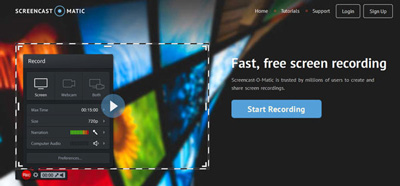
作為最好的在線視頻錄製程序之一,Apowersoft免費在線錄製器不需要Java Applet,並提供了多種錄製選項供您選擇。 許多用戶會選擇它作為 在線攝像頭錄像機 錄製GoToMeeting在線會議。 借助這款出色的在線軟件,您可以輕鬆地在PC或Mac上保存寶貴的屏幕活動的截圖。 提供了熱鍵。 從錄製設置中,您還可以調整視頻設置。
轉到Apowersoft免費在線屏幕錄像機的網站,單擊 開始錄製。 首次使用此功能時,需要下載Apowersoft在線提供的文件以啟動它。 在幾分鐘之內,您可以立即開始記錄桌面。 點擊按鈕 開始錄製 再次,然後將出現一個記錄框。 您可以選擇 全屏 或將框架拖到自定義區域。 之後,點擊紅色 REC。 在錄製期間,您還可以根據需要編輯捕獲或在其上添加水印。 這個體面的在線屏幕錄像機允許您錄製屏幕或網絡攝像頭。 也可以錄製系統聲音和麥克風聲音。 完成錄製後,可以將捕獲的內容保留為MP4,WMV,AVI,MOV,FLV,MPEG,VOB和ASF。 您可以輕鬆地將錄製的捕獲內容轉換為其他視頻格式。 之後,它將是一個彈出窗口,讓您預覽捕獲。 如果要刪除一些無用的段,還提供了修剪功能。
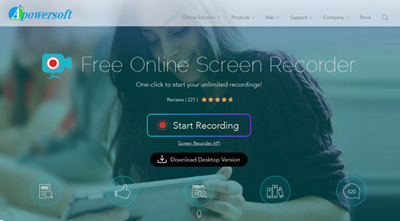
如果您正在尋找一個免費的在線應用來記錄屏幕上顯示的所有內容,那麼ScreenToaster是一個不錯的選擇。 更重要的是,這也可能是一件好事 在線錄音機。 這個免費的網絡記錄器基於Flash和Javascript的混合,使您可以捕獲屏幕上的操作並直接上傳到其網頁。
錄製之前,請確保您具有最新版本的Flash和Java以啟動ScreenToaster應用程序。 從瀏覽器訪問ScreenToaster,然後選擇標籤 開始錄製。 如果有測試新版本的通知,請單擊該通知提供的特定鏈接。 片刻之內,將出現錄製框。 您可以調節手柄,然後選擇錄製區域。 可以記錄系統和麥克風的聲音。 之後,點擊 Record 在右邊開始錄製。 完成後,請按 停止。 當您返回瀏覽器時,可以預覽錄像。 根據需要添加視頻信息,然後單擊 上傳,該網絡應用將自動將捕獲內容另存為MP4視頻。 成功上傳後,您可以隨時從Screenoaster下載視頻。
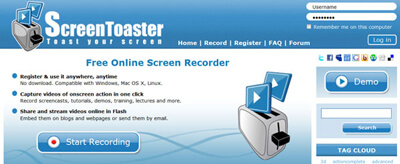
作為最靈活,最友好的網絡截屏應用程序,ScreenCastle使您可以在屏幕上直接錄製Skype視頻通話,遊戲過程和其他內容。 您可以自定義捕獲區域。 也可以從麥克風記錄音頻活動。 它還具有有用的功能,可以檢查外部來源的信譽,從而為用戶提供一個安全的環境。
當您訪問以下網站時 屏幕城堡,點擊界面中的紅色按鈕。 它將告訴您下載文件以支持Java運行時環境。 之後,點擊大紅色 Record 主頁上的按鈕。 選擇目標記錄區域,或拖動箭頭以調整幀大小。 選擇是否錄製麥克風聲音。 請按 OK 按鈕開始錄音,然後單擊方框 停止 如果要完成錄製,請按。 可以將其另存為FLV文件。 另外,您可以選擇將記錄上傳到網絡,以便通過提供不同的HTML嵌入代碼與朋友或其他人共享。
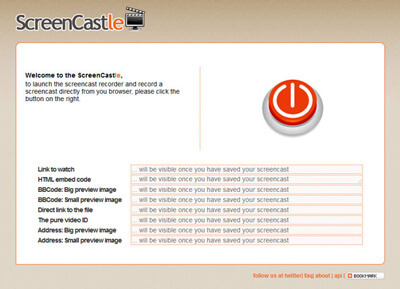
ScreenJelly,另一個著名的基於網絡的免費在線屏幕錄像應用程序,使您可以記錄屏幕上的任何內容。 畫外音也可以錄製。 使用此有趣的記錄工具,您可以將記錄上傳到任何網絡網站,例如Twitter,Facebook等,或通過向他們發送特定鏈接的電子郵件與家人,朋友或其他人共享。
當你第一次去 屏幕膠,您需要下載一個小的Java小程序。 就像ScreenCastle一樣,它也有類似的紅色 Record。 只需按下按鈕,並開始記錄您想要的內容。 但是,它旨在記錄全屏。 完成後,ScreenJelly將創建您捕獲的URL。 這樣,您可以輕鬆地通過電子郵件將錄製的視頻發送給其他人。 或者,您可以將其上傳到Twitter,Facebook進行在線共享。
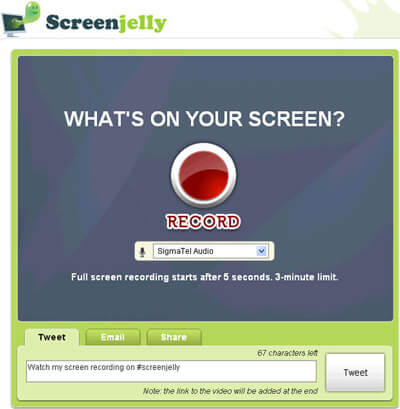
這些排名前5位的最佳在線截屏工具可以幫助您更好地記錄Mac屏幕和Windows桌面。 希望您能找到合適的在線屏幕錄像機。 順便說一句,如果您正在尋找Windows屏幕上信譽良好的第三方軟件,則可以免費下載並嘗試 Windows屏幕錄像機 至 記錄LOL遊戲、日本動漫等